Modificar la apariencia de una tabla
OpenOffice Base permite una serie de pequeñas modificaciones sobre el aspecto de las tablas. Por ejemplo:
- Para modificar el ancho de una columna haz clic con el botón derecho sobre su encabezado y selecciona la opción Ancho de columna. Si eliges Automático será Base quien le asigne la anchura de forma que se puedan leer todos los datos de la misma.
- Otra forma de modificar el ancho de una columna es utilizar el ratón. Para hacerlo sitúa el puntero del ratón en uno de los límites laterales de la primera celda de la columna que quieras modificar. El puntero se transforma en una doble flecha como muestra la figura 2.26. En ese momento haz clic con el ratón y arrastra hacia la izquierda o la derecha el límite de la columna.

Figura 2.26
Para modificar la altura de las filas, los métodos disponibles son los mismos que hemos descrito para las columnas salvo que, este caso, las modificaciones afectan a todas las filas por igual.
- Si deseas cambiar la fuente de texto utilizada para mostrar los datos de la tabla, haz clic con el botón derecho sobre el espacio situado a la izquierda de cada fila y a continuación selecciona el comando Formateado de tablas. OpenOffice Base mostrará el cuadro de diálogo que puedes ver en la figura 2.27, donde podrás elegir la fuente de texto, su tamaño, el estilo así como otros efectos de fuente.
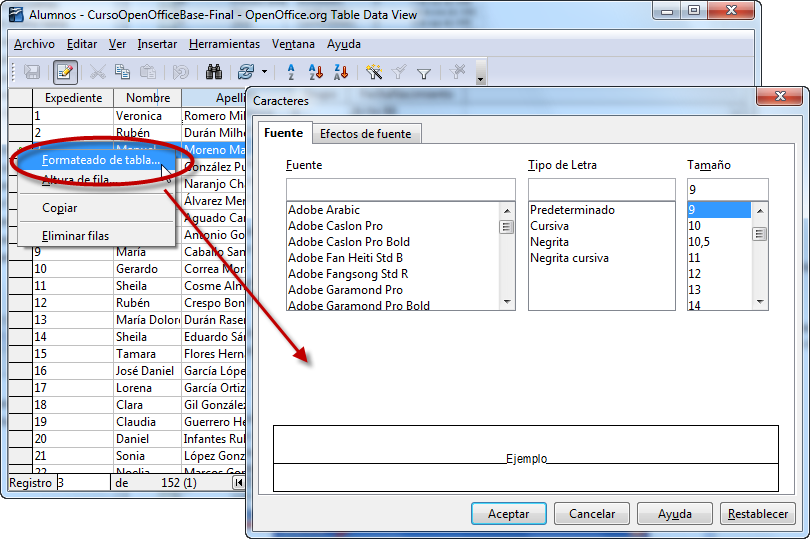
Figura 2.27
- Haz clic con el botón derecho sobre el encabezado de cualquier columna y selecciona el comando Formateado de columnas. Entre las posibilidades que ofrece el cuadro de diálogo podremos modificar la alineación de los datos y aplicar diferentes formatos.
- Para terminar, comentaremos que OpenOffice Base permite ocultar una o más columnas de la tabla temporalmente. Para hacerlo selecciona la columna que quieres ocultar y haz clic con el botón derecho sobre ella para seleccionar la opción Ocultar columna. Para volver a hacerla visible tendrás que hacer clic con el botón derecho sobre cualquier celda de la primera fila, seleccionar la opción Mostrar columnas y por último hacer clic sobre la columna que queramos que vuelva a ser visible o bien sobre la opción Todas. Observa la figura 2.28.
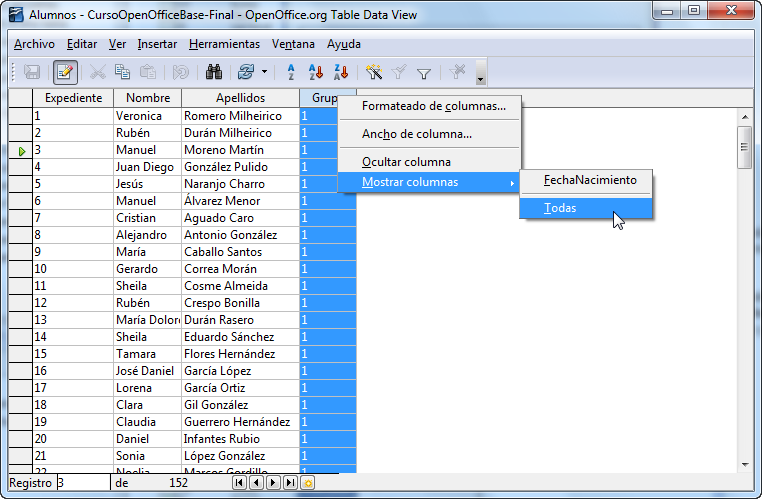
Figura 2.28
Nota
Todas estas modificaciones se perderán si no se
guardan los cambios al salir de OpenOffice Base, no de la vista hoja de
datos de la tabla.